- Автор Jason Gerald [email protected].
- Public 2024-01-15 08:19.
- Акыркы өзгөртүү 2025-01-23 12:25.
Apple Messages (мурун "iMessage" деп аталган) сунуштаган ыңгайлуулуктардын бири, сиз бир нече Apple түзмөктөрү аркылуу билдирүүлөрдү кабыл ала аласыз. Түзмөктөрдүн ортосунда билдирүүлөрдү алуу үчүн, iPhone телефонуңузга телефон номерин каттап, бардык Apple түзмөктөрүңүздө ошол эле Apple ID колдонушуңуз керек. Бул wikiHow сизге iPhone, iPad жана Mac компьютерлериндеги Apple Messages кызматына телефон номерин кошууну үйрөтөт.
Кадам
2 -метод: iPhone жана iPad'де
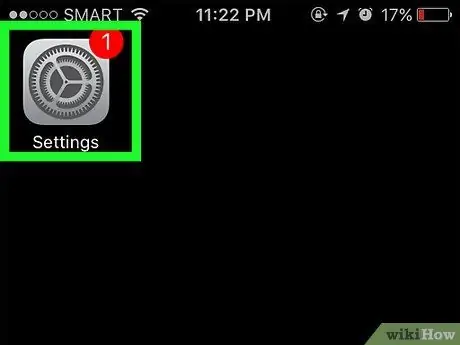
Кадам 1. Орнотуулар менюну ачыңыз ("Орнотуулар")
Бул меню түзмөктүн башкы экранында боз тиш белгиси менен белгиленген. Эгер таппасаңыз, бул сөлөкөттү колдонмо китепканаңыздан же аны издеп көрө аласыз.
Эгер сиз iPad колдонуп жатсаңыз, биринчи кезекте iPhone'до бул кадамдарды аткарыңыз, андан кийин телефон номерин иштетүү үчүн iPad'ке кайтыңыз
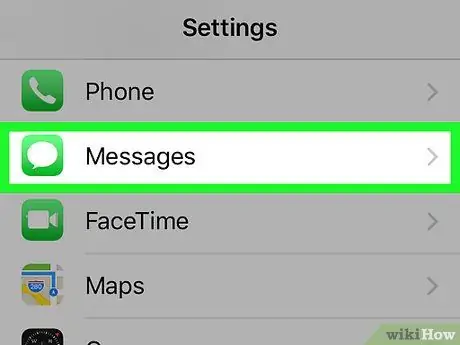
Кадам 2. Экранды серпип, Кабарларга тийиңиз
Бул параметр жөндөөлөр менюсунун бешинчи тобунда.
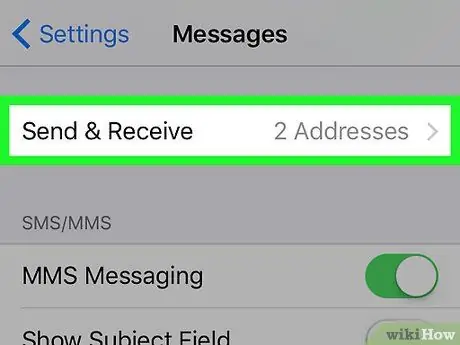
Кадам 3. Жөнөтүү жана Алууну алуу
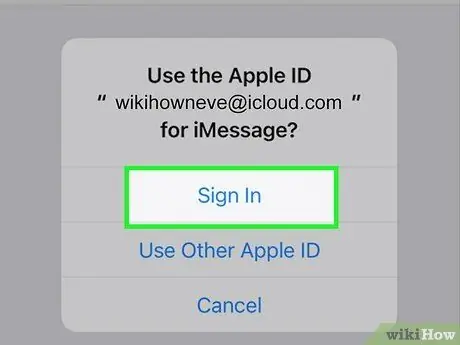
Кадам 4. Жазуу эсебиңизге автоматтык түрдө кирбесеңиз, Apple IDңизди жана сырсөзүңүздү териңиз
Эгерде сизден Apple IDге кирүү суралса, " Кирүү "Биринчи эсепке кирүү үчүн. Эгерде сиз башка Apple ID колдонууну кааласаңыз, " Башка Apple ID колдонуңуз ", Андан кийин керектүү каттоо эсебинин логинин жана сырсөзүн колдонуп кириңиз.
Киргенден кийин, телефон номери автоматтык түрдө баракчага кошулат
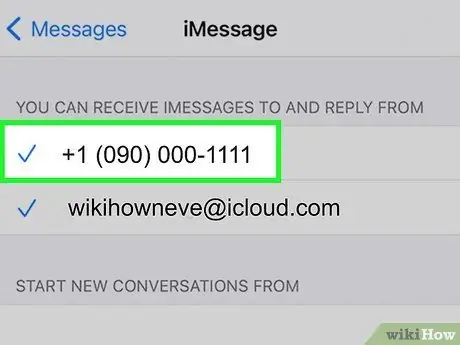
Кадам 5. жанына көк белгиси жок болсо, тел номерин тийип
Эгер сандын сол жагында көк белгини көрбөсөңүз, аны кошуу үчүн номерге тийиңиз. Ошентип, телефон номерин Apple Messages колдоно аласыз.
2дин 2 ыкмасы: MacOSто
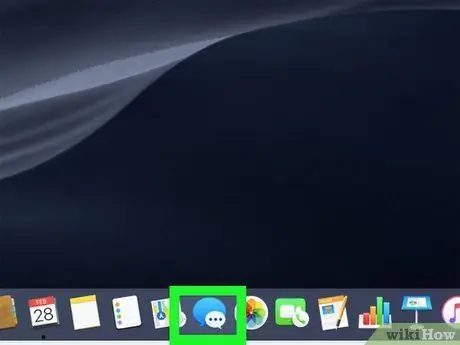
Кадам 1. Mac компьютеринде Messages колдонмосун ачыңыз
Бул колдонмо ак чат көбүгү менен жашыл сөлөкөт менен белгиленген. Сиз аны Launchpadдан жана "Applications" папкасынан таба аласыз.
IPhone'го телефон номерин койгонуңузду текшериңиз, Macтын Жазышуулар тиркемесине номер кошуудан мурун
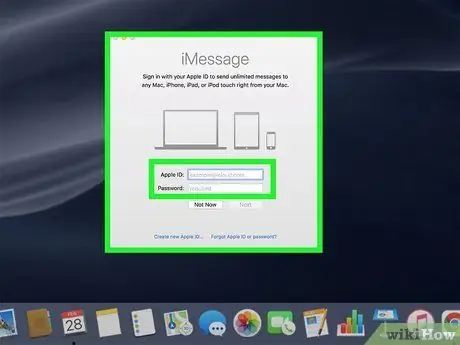
Кадам 2. Сиздин Apple ID кирүү
Эгер сиз Кабарлар колдонмосун биринчи жолу ачып жатсаңыз же компьютериңиз каттоо эсебиңизге туташа элек болсо, сизден Apple IDге кирүү сунушталат. IPhone'до Apple IDге киргениңизди текшериңиз. Ошентип, тиешелүү телефон номери компьютердеги Apple Messages колдонмосуна кошулушу мүмкүн.
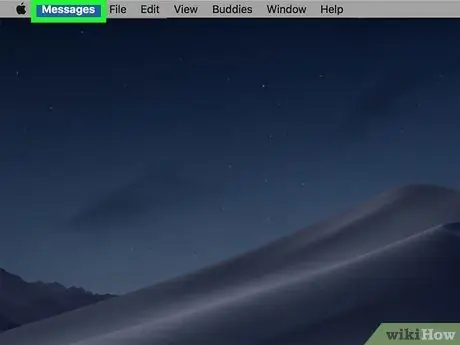
Кадам 3. Кабарлар менюну басыңыз
Бул меню тилкесинин жогорку сол бурчунда.
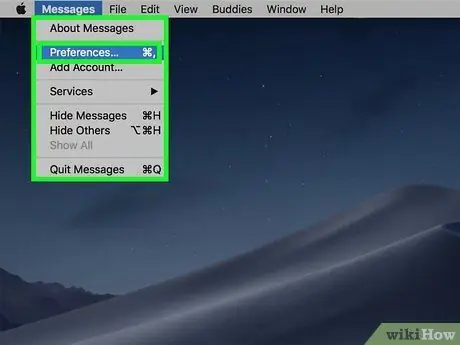
Кадам 4. Менюдагы Preferences басыңыз
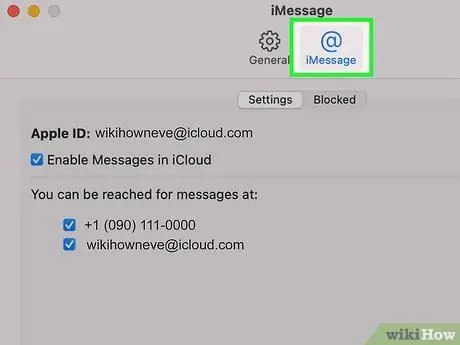
Кадам 5. iMessage өтмөгүн чыкылдатыңыз
Бул өтмөк терезенин жогору жагындагы экинчи өтмөк.
Терезенин жогору жагында Apple ID текшерүү. Эгерде сиз iPhone'до активдүү болгон IDден башка IDге кирген болсоңуз, чыкылдатыңыз " Чыгуу ”Жана тиешелүү ID киргизиңиз.
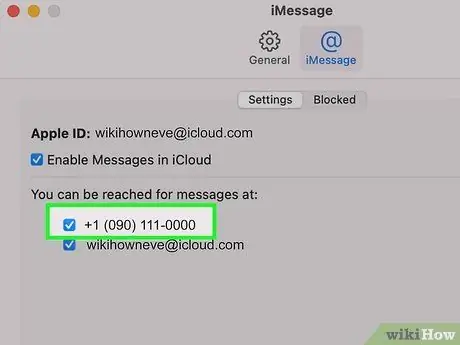
Кадам 6. Телефон номеринин жанындагы кутучаны белгилеңиз
Эгерде кутучага белги коюлган болсо, анда эч кандай өзгөртүүлөрдү киргизүүнүн кажети жок. Сиздин номер текшерилип турса, аны Messages колдонмосунда колдоно аласыз.
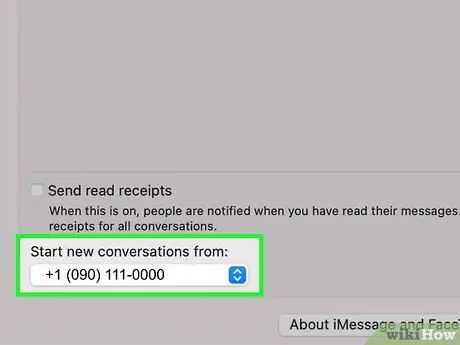
Кадам 7. "Жаңы сүйлөшүүлөрдү баштоо" менюсунан опцияны тандаңыз
Эгерде сиз компьютерден билдирүү жөнөтүп жаткан адамдарыңыздын Apple ID эмес, телефон номери аркылуу жөнөтүлгөнүн билишин кааласаңыз, терезеңиздин ылдый жагындагы менюдан номериңизди тандаңыз. Болбосо, сиз Apple ID тандай аласыз.






